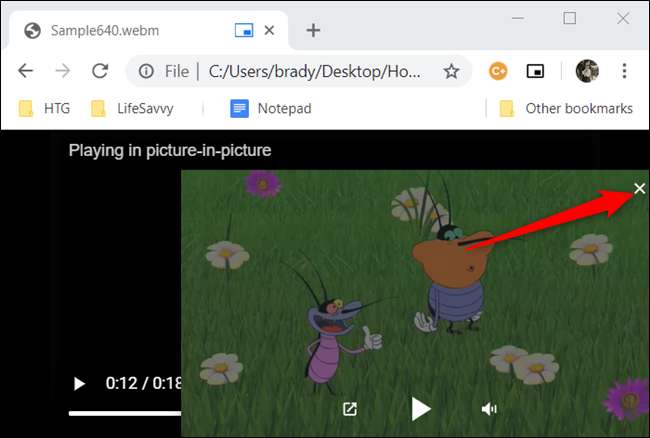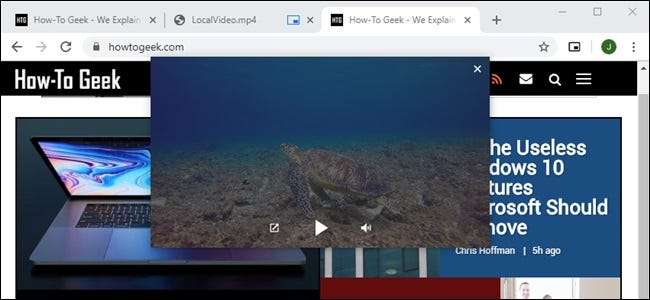
Il Estensione Picture-in-Picture (PiP) per Google Chrome ti consente di guardare video su Internet in modalità PiP. Tuttavia, se desideri guardare un video dall'unità locale, puoi utilizzare Chrome per riprodurlo in una finestra PiP.
Per questa guida, puoi utilizzare il file modalità PiP incorporata o l'estensione ufficiale di Chrome. Se non l'hai già fatto, vai al web store di Chrome e installa l'estensione PiP continuare.
RELAZIONATO: Come abilitare Picture-in-Picture su Chrome
Nota: Non tutti i formati di file video sono supportati per la riproduzione in Google Chrome. Tuttavia, Chrome supporta WebM e MP4 formati nativamente, anche se alcuni file MP4 potrebbero non aprirsi a causa di diversi tipi di codec.
Per questa guida, utilizzeremo Windows come sistema operativo. Il processo dovrebbe funzionare in modo identico su tutte le piattaforme desktop, inclusi macOS, Linux e Chrome OS.
Affinché l'estensione PiP di Google funzioni con i file archiviati localmente sul tuo computer, devi concedere l'autorizzazione all'estensione per accedere all'URL di un file. Fai clic con il pulsante destro del mouse sull'icona dell'estensione situata nella barra degli strumenti, quindi seleziona "Gestisci estensioni".
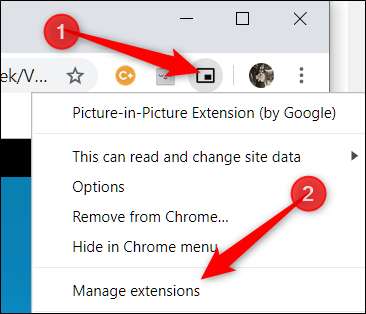
Scorri verso il basso fino a visualizzare "Consenti l'accesso agli URL dei file" e sposta l'interruttore in posizione "On".
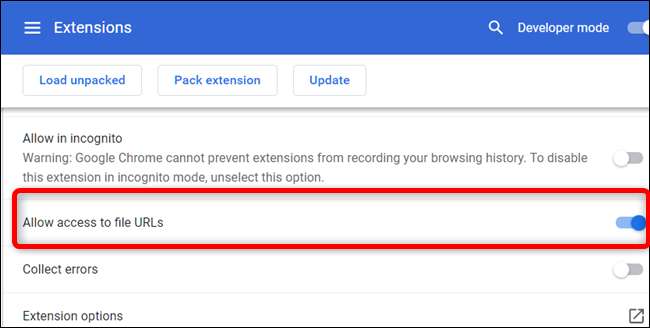
Successivamente, vai alla cartella del video che desideri guardare in Chrome. Fai clic con il pulsante destro del mouse sul video, seleziona "Apri con", quindi fai clic su "Google Chrome".
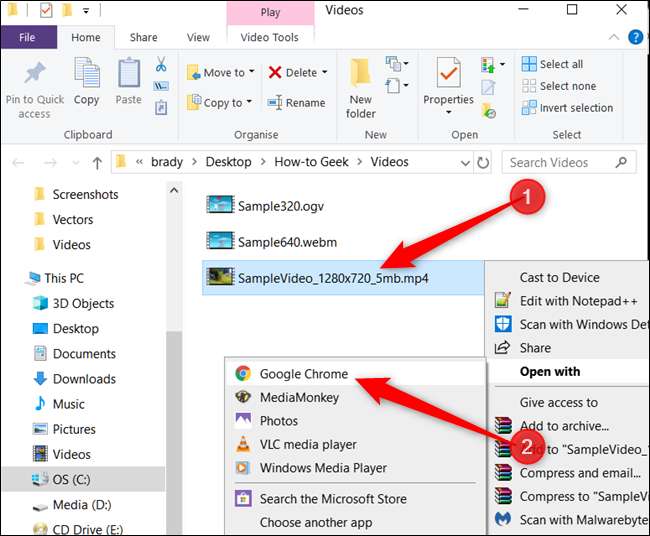
Se non vedi Chrome come suggerimento, fai clic su "Scegli un'altra app" dal menu contestuale che si apre. Dall'elenco delle app, seleziona "Google Chrome", quindi fai clic su "OK".
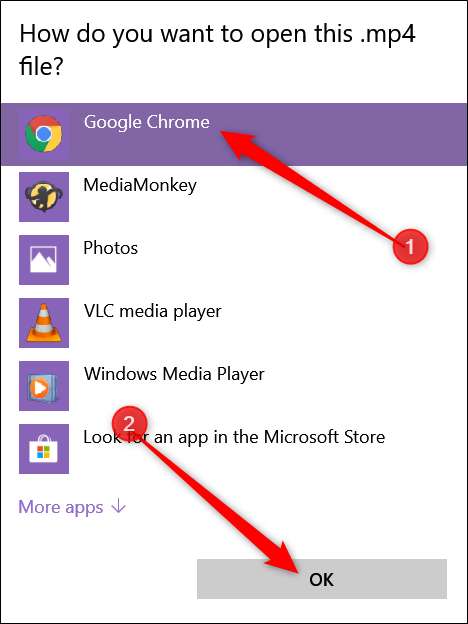
In alternativa, puoi trascinare il file video direttamente in una nuova scheda e Chrome aprirà il video automaticamente.
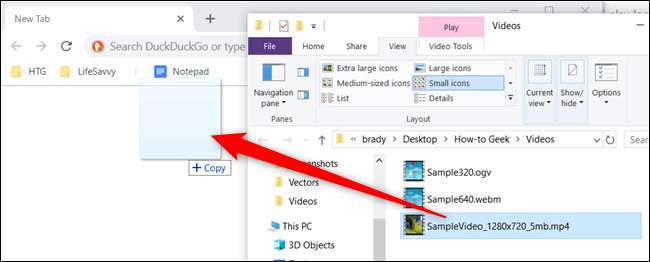
Dopo che il video si apre, fai clic sull'icona dell'estensione PiP e il video apparirà in cima a tutte le altre finestre in un mini-player.
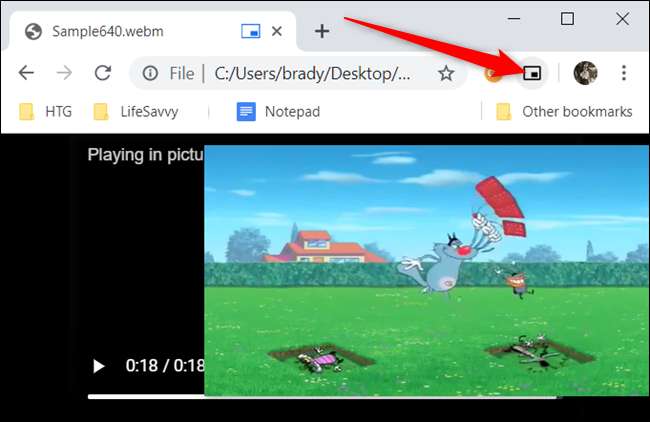
Se non utilizzi l'estensione di Chrome e desideri invece utilizzare l'estensione funzionalità PiP incorporata , fai clic con il pulsante destro del mouse sul video, quindi fai clic su "Picture in Picture".

Proprio come con qualsiasi altro video in modalità PiP, puoi spostare il lettore trascinandolo in un punto qualsiasi dello schermo.
Dopo aver terminato il video, fare clic sulla "X" nella finestra del mini-player per chiuderla o selezionare la casella e l'icona della freccia nella parte inferiore sinistra del lettore per tornare alla scheda in cui era in riproduzione il video.